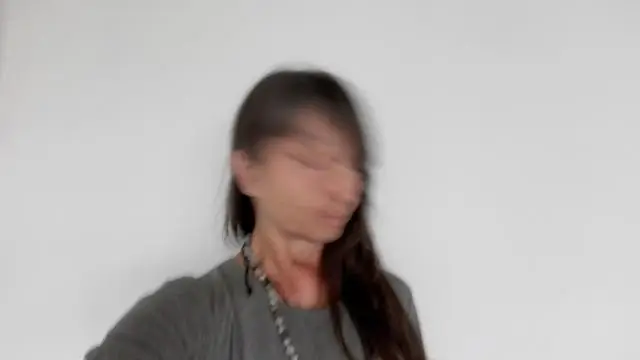
Sadržaj:
- Autor Lynn Donovan [email protected].
- Public 2023-12-15 23:47.
- Zadnja promjena 2025-01-22 17:25.
Rješenje: možete izbrisati kolačiće i podatke iz predmemorije koje je pohranio vaš web preglednik. Ako i dalje ne radi, pokušajte deinstalirati web preglednik. Koristite CCleaner za uklanjanje preostalih datoteka i ponovno instaliranje web preglednika. Mnoge web stranice uključuju Javascript u svoj kod.
Također, što učiniti ako se neke stranice ne otvaraju?
1. dio Osnovno rješavanje problema
- Pokušajte učitati stranicu na drugom uređaju ili mreži ako je moguće, možete isprobati svoju mobilnu mrežu.
- Ponovno pokrenite računalo.
- Pokušajte učitati stranicu u drugom pregledniku.
- Privremeno onemogućite svoj antivirusni program.
- Resetirajte modem i usmjerivač.
- Provjerite nije li omogućen roditeljski nadzor.
kako da popravim ovu stranicu Nije moguće pristupiti? Popravi pogrešku Nije moguće pristupiti ovoj web-lokaciji u Google Chromeu
- Metoda 1: Ponovno pokrenite DNS klijent.
- Metoda 2: Promijenite IPv4 DNS adresu.
- Metoda 3: Pokušajte resetirati TCP/IP.
- Metoda 5: Poništite postavke Google Chromea.
- Metoda 6: Ponovno instalirajte mrežni upravljački program.
- Metoda 7: Ažurirajte upravljačke programe bežičnog adaptera.
- Metoda 8: Ponovno instalirajte Chrome.
Osim gore navedenog, zašto se neke web-lokacije ne otvaraju u Chromeu?
Ako web stranice može se pristupiti bez problema u alternativnom pregledniku, pokušajte izbrisati predmemoriju i kolačiće koje je pohranio Krom sa stranice Postavke. Isključivanje opcije "Predvidi mrežne radnje za poboljšanje performansi učitavanja stranice" pod naslovom Privatnost također može riješiti problem.
Zašto se neke stranice ne otvaraju na mobilnom uređaju?
Pokušajte obrisati predmemoriju mobilni preglednik i provjeri. Ako još uvijek ne učitavanja, a zatim deinstalirajte preglednik iz vašeg telefon i ponovno pokrenite telefon i ponovno instalirajte preglednik i pokušajte. Ako i dalje dobivate istu pogrešku, pokušajte u drugom pregledniku mobilni . Neki web stranice ne podržavaju neki preglednici također.
Preporučeni:
Što trebam učiniti ako sumnjam da moje računalo ima virus?

Što učiniti ako vaše računalo ima virus 1. korak: Pokrenite sigurnosno skeniranje. Možete započeti pokretanjem besplatnog Norton Security Scan za provjeru virusa i zlonamjernog softvera. Korak 2: Uklonite postojeće viruse. Zatim možete ukloniti postojeće viruse i zlonamjerni softver uz Norton PowerEraser. Korak 3: Ažurirajte sigurnosni sustav
Što učiniti ako se neka stranica ne otvara?
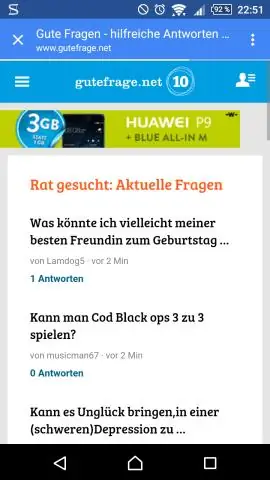
Rješenje: možete izbrisati kolačiće i podatke iz predmemorije koje je pohranio vaš web preglednik. Ako i dalje ne radi, pokušajte deinstalirati web preglednik. Koristite CCleaner za uklanjanje preostalih datoteka i ponovno instaliranje web preglednika. Mnoge web stranice uključuju Javascript u svoj kod
Kako mogu učiniti da moja web stranica izgleda dobro na mobilnim uređajima?

10 koraka da svoju web-lokaciju učinite prilagođenom mobilnim uređajima Neka vaša web-lokacija bude prilagodljiva. Neka informacije ljudi traže lakše za pronalaženje. Nemojte koristiti Flash. Uključite meta oznaku Viewporta. Uključite automatsko ispravljanje za obrasce. Neka vaše gumbe budu dovoljno velike za rad na mobilnom uređaju. Koristite velike veličine fonta. Komprimirajte svoje slike i CSS
Što otvara ODP datoteku?

Datoteke u ODP formatu mogu se otvoriti pomoću Apache Open Office i OpenOffice.org na Mac OS, Microsoft Windows i Linux platformama
Što otvara Har datoteku?

Možete otvoriti HAR datoteke s različitim programima, uključujući online alat HAR Viewer i open source, cross-platform HTTP Toolkit. Budući da se HAR datoteke spremaju u JSON formatu, možete ih otvoriti i pomoću uređivača JSON ili uređivača običnog teksta, kao što je Microsoft Notepad ili Apple TextEdit
